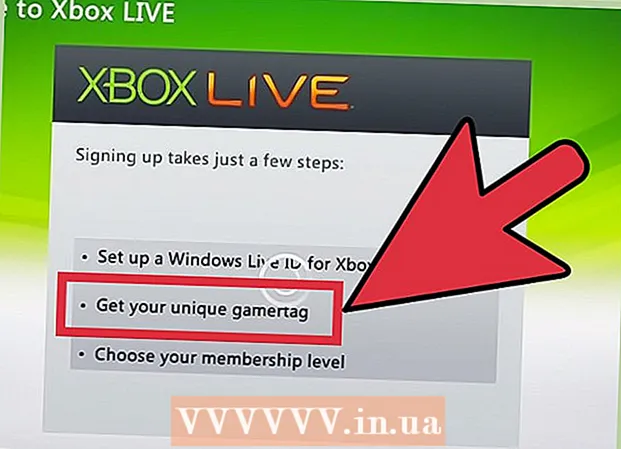Συγγραφέας:
Frank Hunt
Ημερομηνία Δημιουργίας:
16 Μάρτιος 2021
Ημερομηνία Ενημέρωσης:
1 Ιούλιος 2024

Περιεχόμενο
- Για να πας
- Μέθοδος 1 από 3: Με τον υπολογιστή σας
- Μέθοδος 2 από 3: Με συσκευή iOS
- Μέθοδος 3 από 3: Με OS X
Ο λογαριασμός σας iCloud είναι συνδεδεμένος με το Apple ID που περιλαμβάνει όλα τα Apple. Μπορείτε να χρησιμοποιήσετε αυτό το αναγνωριστικό για να συνδεθείτε στη συσκευή Apple ή στο iCloud σας και για να εγκαταστήσετε το iCloud σε υπολογιστή με Windows. Το αναγνωριστικό συνδέεται με τις πληροφορίες που χρειάζεστε για iCloud, iMessages, αγορές App Store και iTunes, FaceTime και πολλά άλλα πράγματα. Μπορείτε να δημιουργήσετε ένα Apple ID δωρεάν στον ιστότοπο ή σε μια συσκευή Apple.
Για να πας
Μέθοδος 1 από 3: Με τον υπολογιστή σας
 Μεταβείτε στον ιστότοπο της Apple ID. Ένα "Apple ID" και ένας "Λογαριασμός iCloud" είναι βασικά το ίδιο πράγμα. Το iCloud είναι μέρος του συστήματος Apple ID από την αρχή. Με ένα Apple ID μπορείτε να έχετε πρόσβαση στα έγγραφα που έχετε αποθηκεύσει στο iCloud. Με κάθε Apple ID έχετε 5 GB δωρεάν αποθηκευτικού χώρου στο iCloud. Μπορείτε να συνεχίσετε να χρησιμοποιείτε το Apple ID σας για πραγματοποίηση αγορών iTunes και αλλαγή των ρυθμίσεων iCloud.
Μεταβείτε στον ιστότοπο της Apple ID. Ένα "Apple ID" και ένας "Λογαριασμός iCloud" είναι βασικά το ίδιο πράγμα. Το iCloud είναι μέρος του συστήματος Apple ID από την αρχή. Με ένα Apple ID μπορείτε να έχετε πρόσβαση στα έγγραφα που έχετε αποθηκεύσει στο iCloud. Με κάθε Apple ID έχετε 5 GB δωρεάν αποθηκευτικού χώρου στο iCloud. Μπορείτε να συνεχίσετε να χρησιμοποιείτε το Apple ID σας για πραγματοποίηση αγορών iTunes και αλλαγή των ρυθμίσεων iCloud. - Παω σε appleid.apple.com/account για να δημιουργήσετε έναν λογαριασμό. Μπορείτε να το κάνετε αυτό στον υπολογιστή σας καθώς και στο κινητό σας τηλέφωνο.
- Κάντε κλικ στο "Δημιουργία Apple ID" στην επάνω δεξιά γωνία της σελίδας, εάν δεν προωθείτε αμέσως τη σωστή σελίδα.
 Εισαγάγετε τη διεύθυνση email που θέλετε να χρησιμοποιήσετε ως Apple ID. Μπορείτε να χρησιμοποιήσετε οποιαδήποτε διεύθυνση email για αυτό, αρκεί να μην σχετίζεται με άλλο Apple ID. Φροντίστε να χρησιμοποιήσετε μια διεύθυνση email στην οποία έχετε ακόμα πρόσβαση, καθώς θα χρειαστεί να ενεργοποιήσετε τον λογαριασμό σας αργότερα.
Εισαγάγετε τη διεύθυνση email που θέλετε να χρησιμοποιήσετε ως Apple ID. Μπορείτε να χρησιμοποιήσετε οποιαδήποτε διεύθυνση email για αυτό, αρκεί να μην σχετίζεται με άλλο Apple ID. Φροντίστε να χρησιμοποιήσετε μια διεύθυνση email στην οποία έχετε ακόμα πρόσβαση, καθώς θα χρειαστεί να ενεργοποιήσετε τον λογαριασμό σας αργότερα.  Επιλέξτε έναν ασφαλή κωδικό πρόσβασης που δεν θα ξεχάσετε σύντομα. Θα χρειαστείτε αυτόν τον κωδικό πρόσβασης για να συνδεθείτε στο Apple ID σας, οπότε βεβαιωθείτε ότι τον θυμάστε. Ο κωδικός πρόσβασης πρέπει επίσης να είναι ασφαλής, καθώς σας επιτρέπει να έχετε πρόσβαση στα στοιχεία πληρωμής, τις αγορές iTunes και τα προσωπικά σας έγγραφα.
Επιλέξτε έναν ασφαλή κωδικό πρόσβασης που δεν θα ξεχάσετε σύντομα. Θα χρειαστείτε αυτόν τον κωδικό πρόσβασης για να συνδεθείτε στο Apple ID σας, οπότε βεβαιωθείτε ότι τον θυμάστε. Ο κωδικός πρόσβασης πρέπει επίσης να είναι ασφαλής, καθώς σας επιτρέπει να έχετε πρόσβαση στα στοιχεία πληρωμής, τις αγορές iTunes και τα προσωπικά σας έγγραφα.  Εισαγάγετε το όνομα και την ημερομηνία γέννησής σας. Θα πρέπει να εισαγάγετε τα πραγματικά στοιχεία σας για να μπορείτε να αγοράσετε πράγματα με το Apple ID σας.
Εισαγάγετε το όνομα και την ημερομηνία γέννησής σας. Θα πρέπει να εισαγάγετε τα πραγματικά στοιχεία σας για να μπορείτε να αγοράσετε πράγματα με το Apple ID σας.  Επιλέξτε και απαντήστε σε τρεις ερωτήσεις ασφαλείας. Αυτές οι ερωτήσεις χρησιμοποιούνται για την επιβεβαίωση της ταυτότητάς σας εάν θέλετε να αλλάξετε τα στοιχεία του λογαριασμού σας. Είναι πολύ σημαντικό να θυμάστε τις απαντήσεις στις ερωτήσεις, γιατί μπορείτε να το ζητάτε κάθε φορά που θέλετε να προσαρμόσετε τα δεδομένα.
Επιλέξτε και απαντήστε σε τρεις ερωτήσεις ασφαλείας. Αυτές οι ερωτήσεις χρησιμοποιούνται για την επιβεβαίωση της ταυτότητάς σας εάν θέλετε να αλλάξετε τα στοιχεία του λογαριασμού σας. Είναι πολύ σημαντικό να θυμάστε τις απαντήσεις στις ερωτήσεις, γιατί μπορείτε να το ζητάτε κάθε φορά που θέλετε να προσαρμόσετε τα δεδομένα. - Γράψτε τις ερωτήσεις και τις απαντήσεις σε ασφαλές μέρος εάν ανησυχείτε ότι μπορεί να τις ξεχάσετε.
 Ορίστε τις προτιμήσεις email σας και εισαγάγετε το captcha. Καταργήστε ορισμένα σημάδια ελέγχου εάν δεν θέλετε να λαμβάνετε ενημερωτικά δελτία ή άλλα μηνύματα από την Apple. Εισαγάγετε το captcha για να αποδείξετε ότι δεν είστε ρομπότ.
Ορίστε τις προτιμήσεις email σας και εισαγάγετε το captcha. Καταργήστε ορισμένα σημάδια ελέγχου εάν δεν θέλετε να λαμβάνετε ενημερωτικά δελτία ή άλλα μηνύματα από την Apple. Εισαγάγετε το captcha για να αποδείξετε ότι δεν είστε ρομπότ.  Επιβεβαιώστε τον λογαριασμό σας. Τώρα θα λάβετε ένα e-mail με κωδικό. Εισαγάγετε αυτόν τον κωδικό στην οθόνη που εμφανίζεται τώρα. Ο λογαριασμός σας θα επαληθευτεί τώρα και θα ανακατευθυνθείτε στη σελίδα Διαχείριση λογαριασμού.
Επιβεβαιώστε τον λογαριασμό σας. Τώρα θα λάβετε ένα e-mail με κωδικό. Εισαγάγετε αυτόν τον κωδικό στην οθόνη που εμφανίζεται τώρα. Ο λογαριασμός σας θα επαληθευτεί τώρα και θα ανακατευθυνθείτε στη σελίδα Διαχείριση λογαριασμού.  Χρησιμοποιήστε τον νέο σας λογαριασμό. Τώρα μπορείτε να χρησιμοποιήσετε το νέο σας Apple ID για πρόσβαση στις υπηρεσίες iCloud. Αυτό περιλαμβάνει υπολογιστές Mac, συσκευές iOS και iCloud για Windows.
Χρησιμοποιήστε τον νέο σας λογαριασμό. Τώρα μπορείτε να χρησιμοποιήσετε το νέο σας Apple ID για πρόσβαση στις υπηρεσίες iCloud. Αυτό περιλαμβάνει υπολογιστές Mac, συσκευές iOS και iCloud για Windows.
Μέθοδος 2 από 3: Με συσκευή iOS
 Ανοίξτε την εφαρμογή Ρυθμίσεις. Μπορείτε να δημιουργήσετε αμέσως ένα Apple ID (λογαριασμός iCloud) στη συσκευή σας iOS. Μπορείτε να χρησιμοποιήσετε αυτόν τον λογαριασμό για να συγχρονίσετε τις ρυθμίσεις σας και να μεταφέρετε αρχεία στο iCloud.
Ανοίξτε την εφαρμογή Ρυθμίσεις. Μπορείτε να δημιουργήσετε αμέσως ένα Apple ID (λογαριασμός iCloud) στη συσκευή σας iOS. Μπορείτε να χρησιμοποιήσετε αυτόν τον λογαριασμό για να συγχρονίσετε τις ρυθμίσεις σας και να μεταφέρετε αρχεία στο iCloud.  Τύπος iCloud.’ Τώρα το μενού iCloud θα ανοίξει στη συσκευή σας iOS.
Τύπος iCloud.’ Τώρα το μενού iCloud θα ανοίξει στη συσκευή σας iOS.  Εάν είστε συνδεδεμένοι αυτήν τη στιγμή με διαφορετικό Apple ID, θα πρέπει πρώτα να αποσυνδεθείτε. Πρέπει να αποσυνδεθείτε για να δημιουργήσετε ένα Apple ID (λογαριασμός iCould). Για να το κάνετε αυτό, πατήστε "Αποσύνδεση" στο κάτω μέρος της οθόνης iCloud.
Εάν είστε συνδεδεμένοι αυτήν τη στιγμή με διαφορετικό Apple ID, θα πρέπει πρώτα να αποσυνδεθείτε. Πρέπει να αποσυνδεθείτε για να δημιουργήσετε ένα Apple ID (λογαριασμός iCould). Για να το κάνετε αυτό, πατήστε "Αποσύνδεση" στο κάτω μέρος της οθόνης iCloud.  Τύπος Δημιουργήστε νέο Apple ID."Τώρα μπορείτε να δημιουργήσετε έναν νέο λογαριασμό. Το Apple ID σας παρέχει επίσης πρόσβαση στο iCloud.
Τύπος Δημιουργήστε νέο Apple ID."Τώρα μπορείτε να δημιουργήσετε έναν νέο λογαριασμό. Το Apple ID σας παρέχει επίσης πρόσβαση στο iCloud.  Εισάγετε την ημερομηνία γέννησής σας. Η ημερομηνία γέννησης που εισαγάγετε καθορίζει ποιο περιεχόμενο μπορείτε να δείτε και χρησιμοποιείται επίσης για την επαναφορά του κωδικού πρόσβασής σας.
Εισάγετε την ημερομηνία γέννησής σας. Η ημερομηνία γέννησης που εισαγάγετε καθορίζει ποιο περιεχόμενο μπορείτε να δείτε και χρησιμοποιείται επίσης για την επαναφορά του κωδικού πρόσβασής σας.  Συμπληρώστε το όνομά σας. Τώρα θα σας ζητηθεί το όνομά σας. Βεβαιωθείτε ότι αυτό το όνομα είναι ίδιο με αυτό του τραπεζικού λογαριασμού ή της πιστωτικής σας κάρτας.
Συμπληρώστε το όνομά σας. Τώρα θα σας ζητηθεί το όνομά σας. Βεβαιωθείτε ότι αυτό το όνομα είναι ίδιο με αυτό του τραπεζικού λογαριασμού ή της πιστωτικής σας κάρτας.  Εισαγάγετε τη διεύθυνση email σας ή δημιουργήστε μια δωρεάν διεύθυνση iCloud. Για να δημιουργήσετε ένα Apple ID, χρειάζεστε μια διεύθυνση email. Μπορείτε να χρησιμοποιήσετε αυτήν τη διεύθυνση αργότερα για να συνδεθείτε στον λογαριασμό σας. Μπορείτε να χρησιμοποιήσετε μια υπάρχουσα διεύθυνση email, αλλά μπορείτε επίσης να δημιουργήσετε μια δωρεάν διεύθυνση @ icloud.com.
Εισαγάγετε τη διεύθυνση email σας ή δημιουργήστε μια δωρεάν διεύθυνση iCloud. Για να δημιουργήσετε ένα Apple ID, χρειάζεστε μια διεύθυνση email. Μπορείτε να χρησιμοποιήσετε αυτήν τη διεύθυνση αργότερα για να συνδεθείτε στον λογαριασμό σας. Μπορείτε να χρησιμοποιήσετε μια υπάρχουσα διεύθυνση email, αλλά μπορείτε επίσης να δημιουργήσετε μια δωρεάν διεύθυνση @ icloud.com.  Επιλέξτε έναν κωδικό πρόσβασης για το Apple ID σας. Αφού εισαγάγετε τη διεύθυνση email σας, θα σας ζητηθεί να εισαγάγετε έναν κωδικό πρόσβασης. Βεβαιωθείτε ότι αυτός ο κωδικός πρόσβασης είναι ασφαλής, καθώς το Apple ID σας είναι συνδεδεμένο με αρκετά προσωπικά στοιχεία. Πιθανότατα θα αρχίσετε να χρησιμοποιείτε τακτικά το αναγνωριστικό και τον κωδικό πρόσβασης, επομένως είναι συνετό να επιλέξετε έναν κωδικό πρόσβασης που μπορείτε εύκολα να θυμηθείτε.
Επιλέξτε έναν κωδικό πρόσβασης για το Apple ID σας. Αφού εισαγάγετε τη διεύθυνση email σας, θα σας ζητηθεί να εισαγάγετε έναν κωδικό πρόσβασης. Βεβαιωθείτε ότι αυτός ο κωδικός πρόσβασης είναι ασφαλής, καθώς το Apple ID σας είναι συνδεδεμένο με αρκετά προσωπικά στοιχεία. Πιθανότατα θα αρχίσετε να χρησιμοποιείτε τακτικά το αναγνωριστικό και τον κωδικό πρόσβασης, επομένως είναι συνετό να επιλέξετε έναν κωδικό πρόσβασης που μπορείτε εύκολα να θυμηθείτε.  Επιλέξτε και απαντήστε σε τρεις ερωτήσεις ασφαλείας. Θα πρέπει να απαντήσετε σε αυτές τις ερωτήσεις εάν θέλετε να αλλάξετε τις ρυθμίσεις του λογαριασμού σας, οπότε βεβαιωθείτε ότι θυμάστε τις απαντήσεις.
Επιλέξτε και απαντήστε σε τρεις ερωτήσεις ασφαλείας. Θα πρέπει να απαντήσετε σε αυτές τις ερωτήσεις εάν θέλετε να αλλάξετε τις ρυθμίσεις του λογαριασμού σας, οπότε βεβαιωθείτε ότι θυμάστε τις απαντήσεις.  Εισαγάγετε μια επιπλέον διεύθυνση email (προαιρετικά). Αυτή είναι μια δεύτερη διεύθυνση email που μπορείτε να χρησιμοποιήσετε για να επαναφέρετε τον κωδικό πρόσβασής σας. Αυτό μπορεί να είναι χρήσιμο, για παράδειγμα, όταν δεν μπορείτε πλέον να αποκτήσετε πρόσβαση στον λογαριασμό σας.
Εισαγάγετε μια επιπλέον διεύθυνση email (προαιρετικά). Αυτή είναι μια δεύτερη διεύθυνση email που μπορείτε να χρησιμοποιήσετε για να επαναφέρετε τον κωδικό πρόσβασής σας. Αυτό μπορεί να είναι χρήσιμο, για παράδειγμα, όταν δεν μπορείτε πλέον να αποκτήσετε πρόσβαση στον λογαριασμό σας.  Ολοκληρώστε τη δημιουργία του λογαριασμού σας. Τώρα θα δείτε τις προϋποθέσεις για τη δημιουργία ενός Apple ID. Πρέπει να συμφωνήσετε με αυτό για να δημιουργήσετε τον λογαριασμό. Μόλις το κάνετε αυτό, ο λογαριασμός σας θα δημιουργηθεί και θα συνδεθείτε στο νέο αναγνωριστικό.
Ολοκληρώστε τη δημιουργία του λογαριασμού σας. Τώρα θα δείτε τις προϋποθέσεις για τη δημιουργία ενός Apple ID. Πρέπει να συμφωνήσετε με αυτό για να δημιουργήσετε τον λογαριασμό. Μόλις το κάνετε αυτό, ο λογαριασμός σας θα δημιουργηθεί και θα συνδεθείτε στο νέο αναγνωριστικό.  Χρησιμοποιήστε το App Store ή το iTunes Store. Εάν χρησιμοποιείτε το App Store ή το iTunes Store για πρώτη φορά, θα πρέπει να συνδεθείτε με τη διεύθυνση email και τον κωδικό πρόσβασής σας. Θα χρειαστεί επίσης να συμπληρώσετε περισσότερες πληροφορίες, συμπεριλαμβανομένης της διεύθυνσης και του αριθμού τηλεφώνου σας. Εάν θέλετε να κατεβάσετε μόνο δωρεάν εφαρμογές και περιεχόμενο, δεν χρειάζεται να εισαγάγετε στοιχεία πληρωμής.
Χρησιμοποιήστε το App Store ή το iTunes Store. Εάν χρησιμοποιείτε το App Store ή το iTunes Store για πρώτη φορά, θα πρέπει να συνδεθείτε με τη διεύθυνση email και τον κωδικό πρόσβασής σας. Θα χρειαστεί επίσης να συμπληρώσετε περισσότερες πληροφορίες, συμπεριλαμβανομένης της διεύθυνσης και του αριθμού τηλεφώνου σας. Εάν θέλετε να κατεβάσετε μόνο δωρεάν εφαρμογές και περιεχόμενο, δεν χρειάζεται να εισαγάγετε στοιχεία πληρωμής.
Μέθοδος 3 από 3: Με OS X
 Κάντε κλικ στο μενού της Apple και επιλέξτε Επιλογές συστήματος’. Μπορείτε να συνδεθείτε στον υπολογιστή σας Mac με ένα Apple ID για να το συνδέσετε με τον λογαριασμό και τις ρυθμίσεις iCloud. Εάν δεν διαθέτετε Apple ID, μπορείτε να δημιουργήσετε ένα δωρεάν.
Κάντε κλικ στο μενού της Apple και επιλέξτε Επιλογές συστήματος’. Μπορείτε να συνδεθείτε στον υπολογιστή σας Mac με ένα Apple ID για να το συνδέσετε με τον λογαριασμό και τις ρυθμίσεις iCloud. Εάν δεν διαθέτετε Apple ID, μπορείτε να δημιουργήσετε ένα δωρεάν.  Επιλέξτε "iCloud" από το μενού "Προτιμήσεις συστήματος". Θα ανοίξουν οι ρυθμίσεις του ICloud.
Επιλέξτε "iCloud" από το μενού "Προτιμήσεις συστήματος". Θα ανοίξουν οι ρυθμίσεις του ICloud.  Κάντε κλικ στο "Δημιουργία Apple ID" για να δημιουργήσετε ένα νέο Apple ID. Θα προωθηθείτε αμέσως στη σωστή οθόνη για αυτό.
Κάντε κλικ στο "Δημιουργία Apple ID" για να δημιουργήσετε ένα νέο Apple ID. Θα προωθηθείτε αμέσως στη σωστή οθόνη για αυτό.  Συμπληρώστε τις απαραίτητες πληροφορίες. Θα πρέπει να συμπληρώσετε μια φόρμα για να δημιουργήσετε ένα Apple ID. Θα πρέπει να εισαγάγετε μια διεύθυνση e-mail και έναν κωδικό πρόσβασης, να επιλέξετε ερωτήσεις ασφαλείας και να συμπληρώσετε προσωπικά στοιχεία.
Συμπληρώστε τις απαραίτητες πληροφορίες. Θα πρέπει να συμπληρώσετε μια φόρμα για να δημιουργήσετε ένα Apple ID. Θα πρέπει να εισαγάγετε μια διεύθυνση e-mail και έναν κωδικό πρόσβασης, να επιλέξετε ερωτήσεις ασφαλείας και να συμπληρώσετε προσωπικά στοιχεία.  Επιβεβαιώστε τον λογαριασμό σας. Ένα μήνυμα επαλήθευσης θα σταλεί τώρα στη διεύθυνση email που εισαγάγατε. Εισαγάγετε τον κωδικό από αυτό το μήνυμα για να επαληθεύσετε τον νέο σας λογαριασμό.
Επιβεβαιώστε τον λογαριασμό σας. Ένα μήνυμα επαλήθευσης θα σταλεί τώρα στη διεύθυνση email που εισαγάγατε. Εισαγάγετε τον κωδικό από αυτό το μήνυμα για να επαληθεύσετε τον νέο σας λογαριασμό.